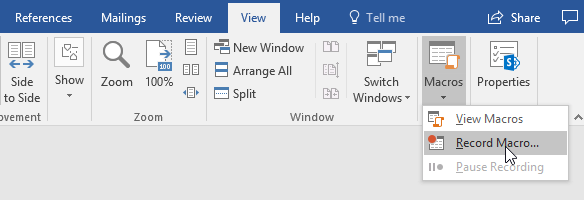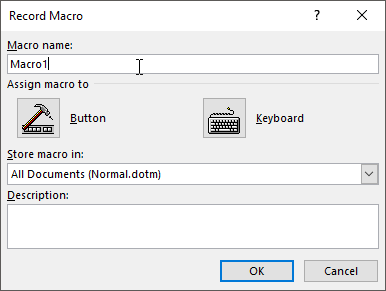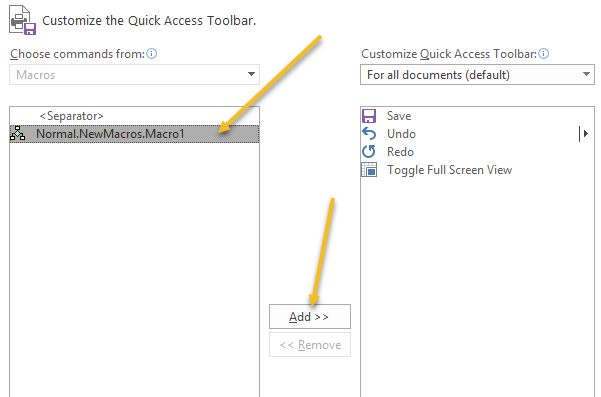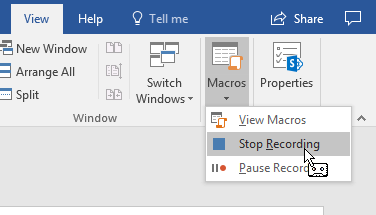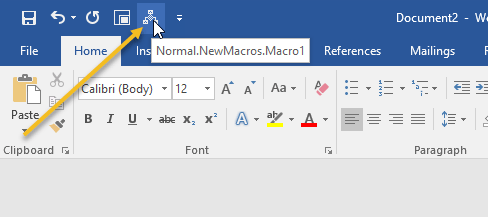Az MS Word összes legújabb verziójának nagyon szép tulajdonsága, hogy képes rögzíteni és lejátszani a makrókat (rögzített billentyűleütéseket vagy parancsokat), így azok a dolgok, amelyekről többször is megtörténhet, automatikusan elvégezhetők.
Makró létrehozása a Word-ben, először meg kell ismételni egy ismétlődő feladatot. Ehhez a példához olyan makrót hozunk létre, amely megváltoztatja néhány kiemelt szöveg fontját az Arial-ra, a méret 16-ra, majd félkövér és dőlt betűvel, mindössze egy kattintással automatikusan.
Mielőtt felvenne egy makrót, hogy tegye meg a kívánt dolgokat, először meg kell tudnia magáról, hogyan kell csinálni, hogy felvehesse ezeket a lépéseket. Ebben az esetben a következőképpen kell kiemelni néhány szöveget, majd kövesse az alábbi lépéseket: kattintson az Aktuális betűtípusmezőre, majd válassza az Ariallehetőséget, majd kattintson a Aktuális betűméretméretű négyzetet, majd válassza a 16lehetőséget, majd a Boldés a Kár irányítása ikonok>
Makró készítése Word-ben
Ha létrehozni egy makrót a lépések végrehajtásához, először jelölje ki a dokumentum szövegét, majd kattintson a Nézetfülre a fő szalagon majd a Makrókikonra kattintva kattints a következő legördülő menüre.
Kattintson arra a helyre, ahol a Makró rögzítéselehetőséget választja, és ehhez hasonló képernyőt kell kapnia:
a makrót, majd kattintson a Gombikonra.
Megjegyzés: Ha több szót használ a makró nevében, A szó elutasítja.
Készítsen egy olyan képernyőt, amely így néz ki:
a képernyő bal oldalán (ahol azt jelöli & lt; separator & gt;), hogy kijelölje, majd kattintson a Hozzáadásgombra a makró felvétele a Gyorselérési eszköztár,majd kattintson az OKgombra.
A makró beállítóablak eltűnik, és visszaveszik a dokumentumba, egy régimódi magnetofon apró képébe. Ez azt jelenti, hogy a makró felvételt készít, így most itt az ideje, hogy megcsinálja a kívánt dolgokat.
Mindössze annyit szeretnénk, hogy a makró rögzítse, így a felvétel leállításához kattintson a Nézetfülre a fő szalagról, majd kattintson a Makrókmajd A felvétel leállítása
A makrónak készen kell állnia a használatra. A teszteléshez jelölje ki néhány szöveget, majd nézze meg a Gyorselérési eszköztárat; rajta új M akroikonra van szükség:
A makró teszteléséhez jelölje ki a szöveget, majd kattintson az új
Természetesen több lehetőség és mód van arra, de ez messze a legegyszerűbb és legegyszerűbb. Enjoy!